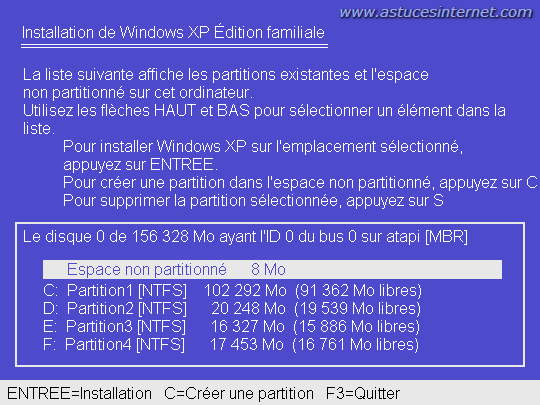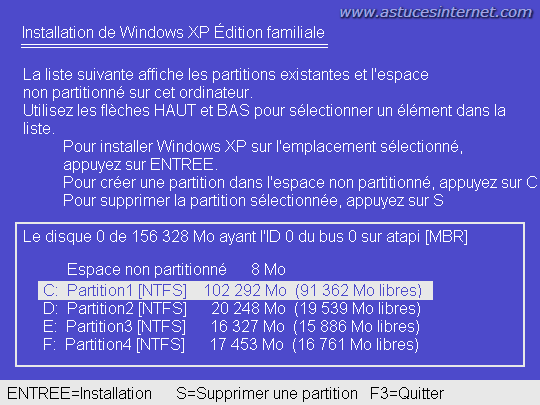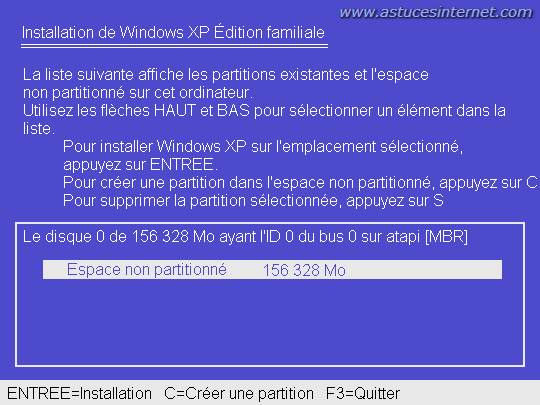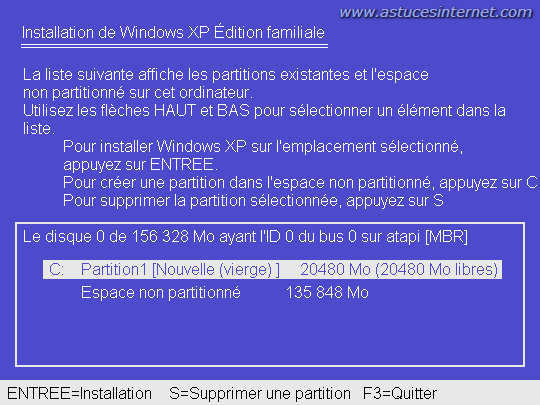Sommaire :
- Boot depuis le CD Windows
- Suppression des partitions existantes
- Partitionnement du disque dur et installation de Windows
Boot depuis le CD Windows :Pour pouvoir partitionner ou installer Windows depuis son CD, il est nécessaire de démarrer depuis ce dernier. Il faut donc
placer le CD de Windows dans le lecteur et faire redémarrer la machine. Si vous ne pouvez pas booter depuis le CD Windows, il est possible que votre bios soit configuré pour démarrer directement sur le disque dur. Dans ce cas,
changez l'ordre de démarrage de vos périphériques en placant le CD en premier dans l'ordre de démarrage .
Une fois que votre PC aura booté sur le CD d'installation de Windows XP, vous aurez accès au menu d'installation de Windows XP.
Aperçu du menu d'installation de Windows XP : | Cette image a été remise à la côte. Cliquer sur cette barre pour voir l'image de taille réelle. L'image originale est de 540 x 405 et pèse 10 KB. |

Dans le bas de l'image, le CD d'installation vous présente
un rappel des menus disponibles sur l'écran que vous êtes en train de visualiser. Ces menus changent en fonction de l'écran que vous êtes en train de visualiser (dans l'image ci-dessus, vous avez trois possibilités : Installer Windows XP, Accéder à la console de récupération ou Quitter le programme d'installation sans installer).
Cliquez sur ENTREE pour ouvrir le menu d'installation de Windows XP.
Suppression des partitions existantes :Cette étape n'est pas nécessaire si vous désirez installer Windows XP sur un disque dur neuf (comme un disque dur neuf est vendu non partitionné, il n'est pas nécessaire de supprimer quoi que ce soit). Si vous désirez installer Windows XP sur un disque dur neuf, rendez-vous directement à la troisième étape.
Dans notre exemple, nous désirons
supprimer toutes les partitions existantes sur le disque dur. En effet, ce disque a déjà été partitionné dans le passé et nous désirons refaire ce partitionnement. Nous allons donc supprimer toutes les partitions.
Mise en garde : Le fait de supprimer une partition a pour conséquence
la perte de toutes les données s'y trouvant (dans le cas où vous supprimeriez une partition qui contenait plusieurs lecteurs logiques, ces derniers seront tous supprimés).
Il est donc indispensable que vous ayez réalisé l'intégralité de vos sauvegardes avant de réaliser ces manipulations sur votre disque dur.D'une manière générale, ne modifiez jamais le partitionnement d'un disque sans avoir au préalable sauvegardé l'intégralité de vos données.
Conseil : Si votre ordinateur contient plusieurs disques durs,
nous vous conseillons de débrancher physiquement tous les disques que vous ne souhaitez pas effacer ou modifier. Cela vous évitera de perdre vos données dans le cas où vous vous tromperiez de partition.
Le CD d'installation de Windows vous présente la liste des disques durs étant connectés à votre ordinateur, ainsi que la liste des partitions présentes sur ces disques.
Aperçu de la liste des partitions existantes : | Cette image a été remise à la côte. Cliquer sur cette barre pour voir l'image de taille réelle. L'image originale est de 540 x 405 et pèse 14 KB. |
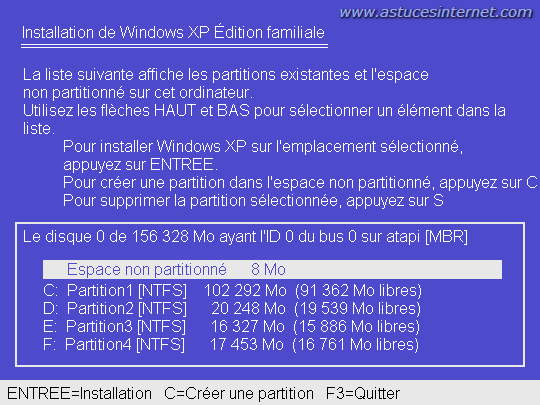
Sur l'image ci-dessus, nous pouvons observer que le disque dur (qui fait 160 Go) a déjà été partitionné en quatre. Ce sont ces partitions que l'on désire supprimer.
A l'aide des flèches
HAUT et
BAS,
sélectionnez la partition à supprimer et cliquez sur S. Nous allons commencer par supprimer la partition 1 qui correspond à
C: Partition1 [NTFS] 102 292 Mo (91 362 Mo libres) sur notre image (cf. image ci-dessous).
Aperçu : | Cette image a été remise à la côte. Cliquer sur cette barre pour voir l'image de taille réelle. L'image originale est de 540 x 405 et pèse 14 KB. |
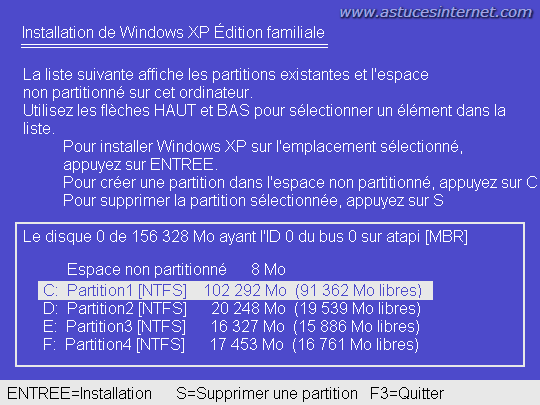
Windows XP vous demande une confirmation avant de procéder à la suppression de la partition.
Rappel : Toutes les données contenues dans cette partition
seront définitivement supprimées.
Pour confirmer la suppression de la partition, cliquez sur S (si vous ne désirez pas supprimer cette partition, cliquez sur
ECHAP pour revenir à l'écran précédent).
Aperçu : | Cette image a été remise à la côte. Cliquer sur cette barre pour voir l'image de taille réelle. L'image originale est de 540 x 405 et pèse 10 KB. |

Recommencez la procédure décrite ci-dessus pour chaque partition que vous voulez supprimer.
Partitionnement d'un disque dur :Windows vous présente la liste des partitions existantes sur votre ordinateur. Si, comme dans l'exemple décrit dans cet article, vous avez supprimé toutes les partitions qui existaient au préalable, il n'y a donc plus de partition sur le disque. Nous allons donc pouvoir créer des partitions dans l'intégralité de l'espace disque.
Notre disque dur fait 160 Go. Nous pouvons observer qu'il y a bien 160 Go de disponible dans l'espace non partitionné (le chiffre indique 156 328 Mo mais c'est tout à fait normal, la taille d'un disque n'étant jamais parfaite au Mo près).
Sélectionnez l'espace non partitionné et cliquez sur C pour créer une nouvelle partition.Aperçu : | Cette image a été remise à la côte. Cliquer sur cette barre pour voir l'image de taille réelle. L'image originale est de 540 x 405 et pèse 11 KB. |
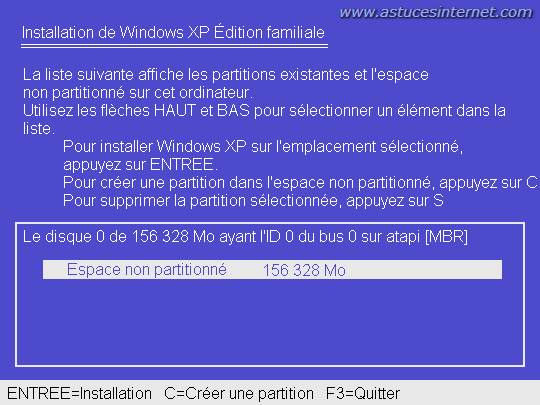 Saisissez la taille désirée
Saisissez la taille désirée pour cette nouvelle partition. Si vous ne désirez créer qu'une seule partition, il vous suffit de saisir la taille correspondant à l'intégralité de l'espace non partitionné disponible. Cette taille est rappelée sur l'écran (Cf. image ci-dessous :
La taille maximale de la nouvelle partition est de 156 328 Mégaoctet).
Nous vous conseillons de ne pas créer qu'une seule partition sur un disque de cette taille. En effet, si votre partition fait 160 Go et qu'un jour, vous décidez de la formater, vous devriez dans ce cas sauvegarder l'intégralité des données étant stockées dans cette partition (donc jusqu'à 160 Go).
Nous vous conseillons de créer une première partition de 20 Go. Cette partition contiendra Windows et les programmes que vous installerez. Vous pouvez augmenter cette taille si 20 Go ne vous suffisent pas. Le reste de l'espace disponible sera utilisé pour créer une partition étendue (qui contiendra autant de lecteurs logiques que nécessaire).
Pour créer une partition de 20 Go,
il faut saisir la taille de la partition en Méga Octets :
20 Go = 20 * 1024 = 20480 Mo
Il faut donc saisir 20480 (si vous saisissez 20000, vous n'aurez pas un disque de 20 Go mais un disque de 19.53 Go).
Une fois la taille saisie, cliquez sur ENTREE pour créer la partition.Aperçu : | Cette image a été remise à la côte. Cliquer sur cette barre pour voir l'image de taille réelle. L'image originale est de 540 x 405 et pèse 11 KB. |

La partition que vous venez de créer apparaît désormais dans la liste des partitions existantes. Notre disque dur faisant 160 Go et la partition que nous venons de créer faisant 20 Go, il reste donc logiquement 140 Go d'espace non partitionné (Sur l'image ci-dessous, il reste 135 Go d'espace non partitionné ce qui est normal, les disques durs n'ayant jamais une taille parfaite au Mo près).
Nous pourrions créer d'autres partitions dans l'espace non partitionné en recommançant la procédure décrite ci-dessus mais
il est préférable de partitionner le reste du disque dur en utilisant l'utilitaire de gestion des disques inclus dans Windows XP.La création de la partition est terminée. Cette partition portera la lettre C: et c'est sur cette partition que nous allons installer Windows XP.
Sélectionnez la partition C: Partition1 [Nouvelle (vierge) ] 20480 Mo (20480 Mo libres) et cliquez sur ENTREE pour lancer l'installation de Windows XP.Aperçu : | Cette image a été remise à la côte. Cliquer sur cette barre pour voir l'image de taille réelle. L'image originale est de 540 x 405 et pèse 12 KB. |
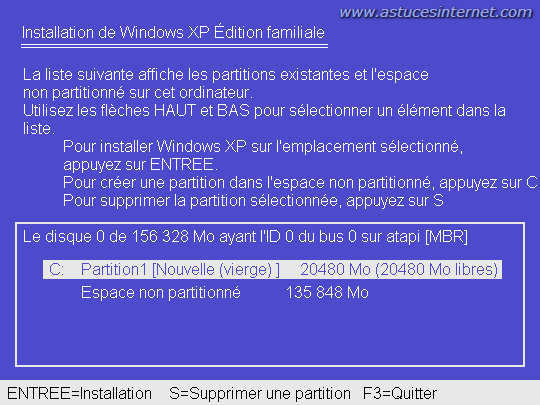
La partition nouvellement créée n'a pas encore été formatée.
Windows va donc formater cette partition avant de démarrer l'installation. Choisissez le type de système de fichiers que vous voulez utiliser sur cette partition. Il est recommandé d'utiliser le
système de fichiers NTFS.
Aperçu : | Cette image a été remise à la côte. Cliquer sur cette barre pour voir l'image de taille réelle. L'image originale est de 540 x 405 et pèse 12 KB. |

Une fois la partition formatée, Windows XP s'installera automatiquement.




 Ven 31 Aoû 2018 - 7:43 par jev.asso
Ven 31 Aoû 2018 - 7:43 par jev.asso